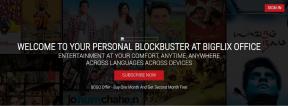Kako umetnuti zaglavlja i podnožja u Microsoft Excel
Miscelanea / / November 29, 2021
U svim Office dokumentima, zaglavlje predstavlja gornju marginu stranice, dok podnožje predstavlja donju marginu. Zaglavlja i podnožja korisna su za uključivanje informacija koje želite da se pojavljuju na svakoj stranici dokumenta. Na primjer, broj stranice, naslov dokumenta ili fusnota.

U Microsoft Excelu možete pristupiti samo zaglavljima i podnožjima u prikazu izgleda stranice, pregledu ispisa ili dijaloškom okviru Postavljanje stranice.
Dakle, ako želite dodati zaglavlje i podnožje u svoje Excel proračunske tablice, evo kako to možete učiniti.
Umetanje zaglavlja i podnožja u Microsoft Excel u prikazu izgleda stranice
Da biste uključili zaglavlje ili podnožje u Microsoft Excel, evo što trebate učiniti:
Korak 1: Pokrenite Microsoft Excel.

Korak 2: Kliknite karticu Umetanje.

3. korak: Odaberite padajući izbornik u grupi Tekst.

4. korak: Odaberite Zaglavlje i podnožje koji će promijeniti prikaz radnog lista u Izgled stranice.

5. korak: Na radnom listu postavite pokazivač u polje pod nazivom Zaglavlje. Na vrhu vrpce odaberite elemente za zaglavlje (broj stranice, slika, trenutno vrijeme, datum).

6. korak: Na vrhu vrpce u navigacijskom polju odaberite Idi na podnožje za pristup donjoj margini radnog lista.

7. korak: Na radnom listu postavite pokazivač u polje pod nazivom Podnožje. Na vrhu vrpce odaberite elemente za podnožje (broj stranice, slika, trenutno vrijeme, datum).

Korak 8: Odaberite tipku Escape (Esc) na tipkovnici da biste izašli iz izbornika zaglavlja i podnožja.
Umetanje zaglavlja i podnožja u Microsoft Excel u dijaloški okvir Postavljanje stranice
Da biste stvorili prilagođeno zaglavlje ili podnožje u Excelu, trebate pristupiti dijaloškom okviru za postavljanje stranice u Excelu. Evo kako to funkcionira:
Korak 1: Odaberite radni list u koji će se umetnuti zaglavlje ili podnožje.
Korak 2: Na vrpci odaberite Izgled stranice.

3. korak: U polju pod nazivom Postavljanje stranice kliknite pokretač da biste vidjeli više opcija. Ovo bi trebalo otvoriti dijaloški okvir Postavljanje stranice.

4. korak: U okviru Postavljanje stranice odaberite izbornik Zaglavlje/Podnožje.

5. korak: Odaberite gumb pod nazivom Prilagođeno zaglavlje ili Prilagođeno podnožje.

6. korak: U lijevom, središnjem ili desnom odjeljku unesite pojedinosti zaglavlja ili podnožja. To može biti Broj stranice, Slika, Trenutno vrijeme, Datum. Excel također pruža upute na zaslonu za uređivanje sadržaja zaglavlja ili podnožja.

Uređivanje zaglavlja i podnožja u programu Microsoft Excel
Uređivanje ili promjena zaglavlja ili podnožja u programu Microsoft Excel može se izvršiti samo putem prikaza izgleda stranice. Evo kako se kretati do prikaza izgleda stranice:
Opcija 1: Promijenite prikaz iz donjeg desnog kuta programa Microsoft Excel
Ako koristite Microsoft Excel sa svoje radne površine, prebacivanje na prikaz izgleda stranice prilično je jednostavno. Evo kako to učiniti:
Preuzmite Microsoft Excel
Korak 1: U donjem desnom kutu Excela koji se također naziva statusna traka, zadržite pokazivač na ikonama.
Korak 2: Odaberite ikonu koja prikazuje Prikaz izgleda stranice.

3. korak: Na radnom listu postavite pokazivač u polje Zaglavlje ili Podnožje i izravno izvršite izmjene.

Opcija 2: Promjena prikaza s vrpce programa Microsoft Excel
Ako koristite Microsoft Excel s weba, ova je opcija prikladnija. Evo kako to funkcionira.
Koristite Microsoft Excel Online
Korak 1: Na vrpci odaberite Prikaz.

Korak 2: U polju za prikaze radne knjige odaberite Izgled stranice. Time se prikaz mijenja u prikaz Izgled stranice.

3. korak: Na radnom listu postavite pokazivač u polje Zaglavlje ili Podnožje i izravno izvršite izmjene.

Brisanje zaglavlja i podnožja u programu Microsoft Excel
Ako zaglavlje ili podnožje više nije potrebno u Excel datoteci, uvijek ga možete izbrisati. Evo kako to učiniti:
Korak 1: Odaberite radni list s kojeg trebate izbrisati zaglavlje ili podnožje.
Korak 2: Na vrpci odaberite Izgled stranice.

3. korak: U polju pod nazivom Postavljanje stranice kliknite pokretač da biste vidjeli više opcija. Ovo bi trebalo otvoriti dijaloški okvir Postavljanje stranice.

4. korak: U okviru Postavljanje stranice odaberite izbornik Zaglavlje/Podnožje.

5. korak: U polju pod nazivom Zaglavlje odaberite padajuću strelicu. Pomičite se prema gore dok ne vidite opciju Ništa.

6. korak: U polju pod nazivom Podnožje odaberite padajuću strelicu. Pomičite se prema gore dok ne vidite opciju Ništa.

7. korak: Spremite promjene klikom na OK.

Pregledajte Microsoft Excel listove jedan pored drugog
Funkcija prikaza izgleda stranice nije ograničena samo na umetanje zaglavlja i podnožja u Microsoft Excel. Također možete koristiti karticu za pregledati više listova Excel jedan pored drugog.